Uplink Data DHT11 Secara Periodik
Pendahuluan
Pada project ini, anda akan menggunakan Shield Workshop Antares pada modul Development Board Lynx-32 Antares. Pada Shield Workshop Antares ini terdapat sensor suhu, kelembapan (DHT11), relay, LED dan push button. Anda akan melakukan monitoring suhu dan kelembapan sesuai periode interval yang ditentukan. Hasil data yang dikirim oleh sensor dapat anda pantau melalui console Antares.

Prasyarat
Material yang dibutuhkan mengikuti dengan Prasyarat Umum pada laman sebelumnya. Jika anda belum menyiapkan kebutuhan pada laman tersebut, maka anda dapat mengunjungi laman berikut.
Prasyarat Umum ESP32 LoRaAdapun tambahan material yang spesifik untuk project ini adalah sebagai berikut.
Shield Workshop Antares

Library DHT11. Pada dokumentasi ini menggunakan DHT11 Sensor Library versi 1.4.4.
Langkah Kerja
1. Jalankan Aplikasi Arduino IDE
2. Membuka Contoh Program
Berikut adalah kode program dari contoh UPLINK_DHT11_CLASS_A.
Berikut adalah kode program dari contoh UPLINK_DHT11_CLASS_C.
3. Set LoRaWAN Parameter di Antares
Pada halaman Device console Antares lakukan Set LoRa dengan menekan button Set LoRa seperti gambar berikut.

Masukan parameter LoRaWAN dengan Lora Device Class A, Activation Mode ABP, ABP Parameters Inherit seperti pada gambar berikut.
Jangan lupa untuk menyimpan (copy) parameter Network Session Key dan Application Session Key sebelum klik Set LoRa untuk memudahkan proses selanjutnya.
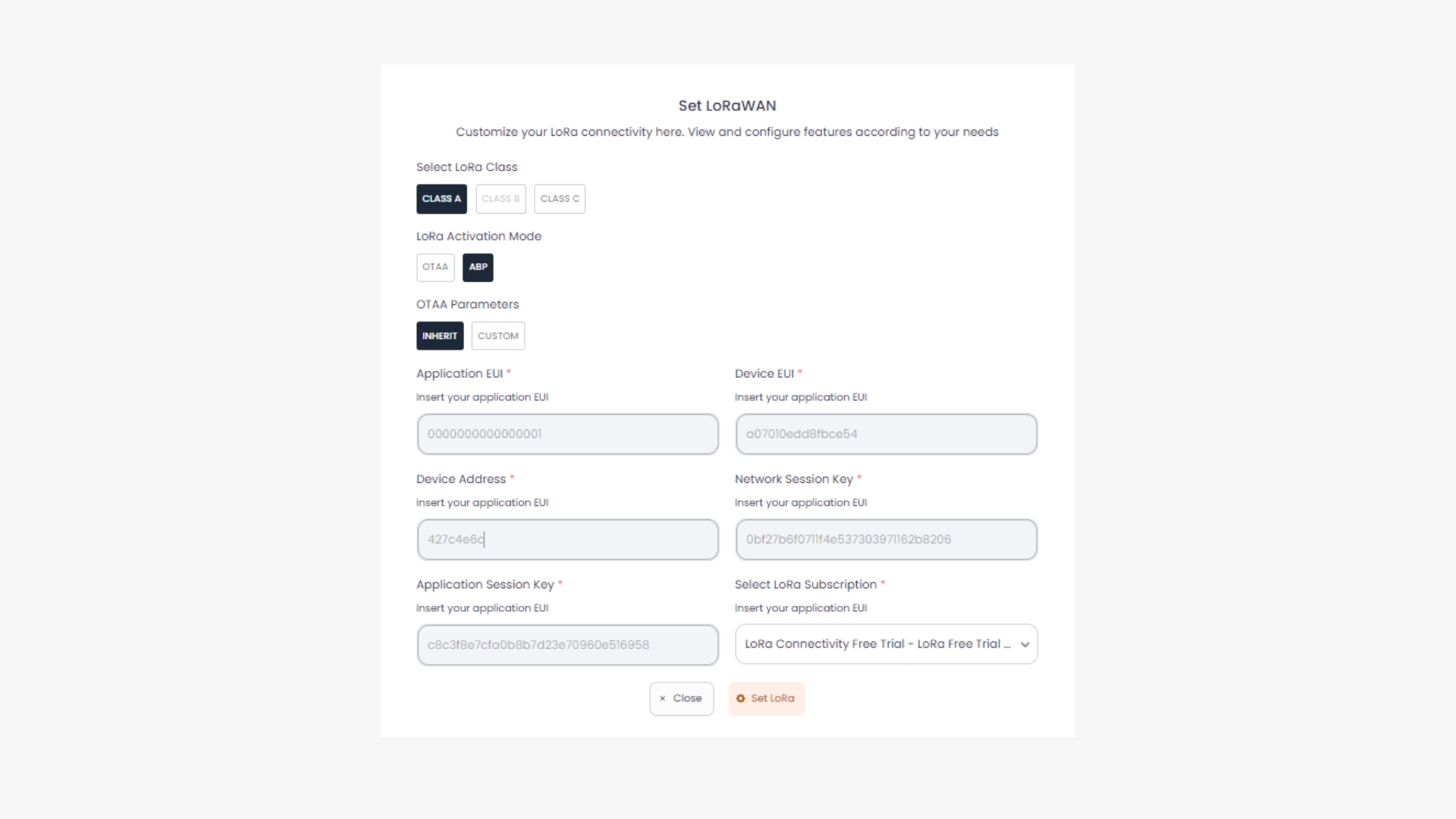
Pastikan akun antares anda memiliki paket LoRa yang aktif.
Masukan parameter LoRaWAN dengan Lora Device Class C, Activation Mode ABP, ABP Parameters Inherit seperti pada gambar berikut.
Jangan lupa untuk menyimpan (copy) parameter Network Session Key dan Application Session Key sebelum klik Set LoRa untuk memudahkan proses selanjutnya.
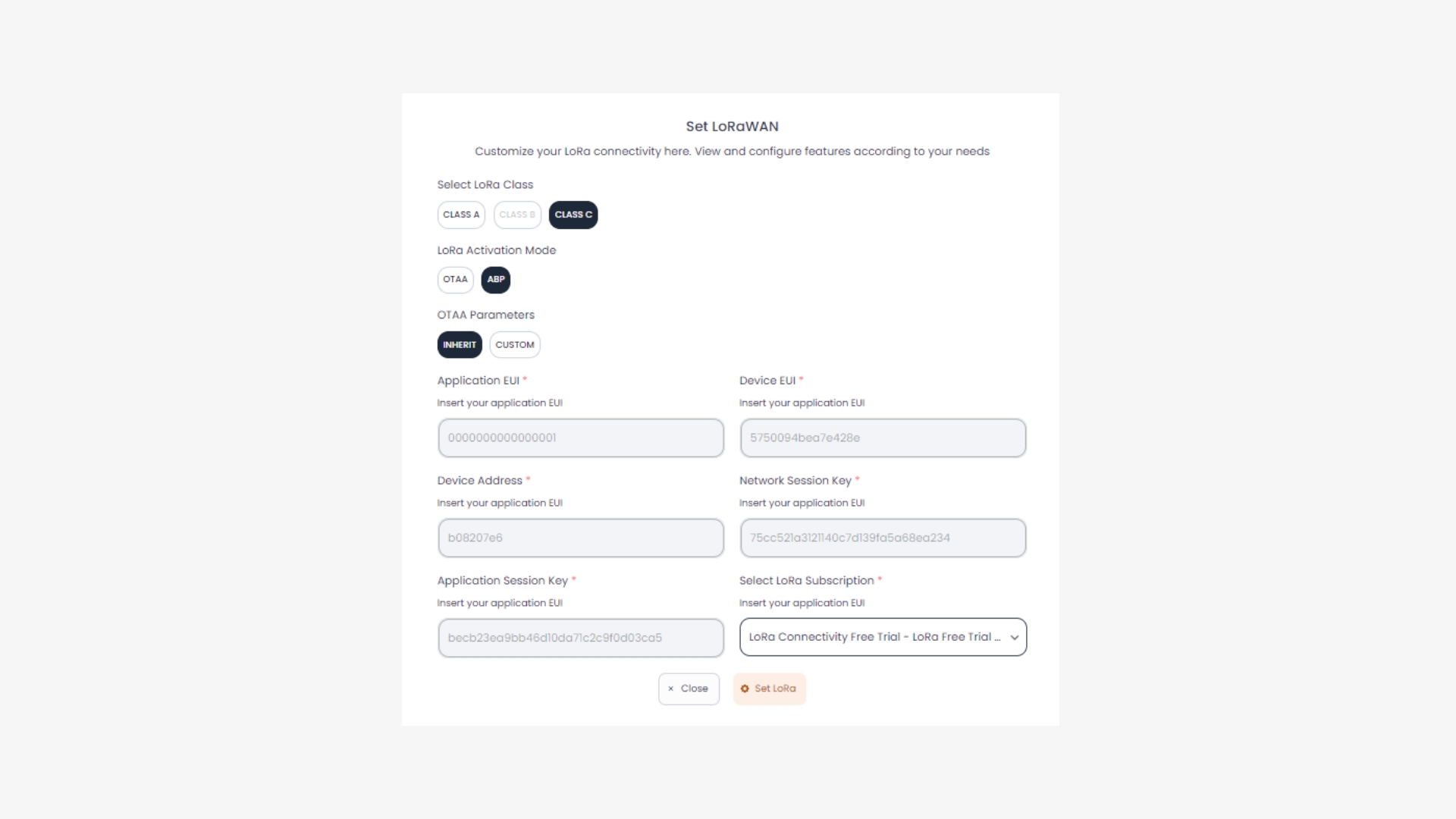
Pastikan akun antares anda memiliki paket LoRa yang aktif.
4. Set LoRaWAN Parameter pada Kode Program
Ubah parameter LoRaWAN ABP pada variabel berikut *devAddr , *nwkSkey , dan *appSKey. Sesuaikan dengan parameter di console Antares.

Jika anda lupa menyimpan *nwkSkey dan *appSKey pada langkah sebelumnya maka lihat accesskey pada akun antares anda kemudian ikuti format berikut.
5. Compile dan Upload Program
Hubungkan Development Board Lynx-32 dengan komputer anda dan pastikan Communication Port terbaca.
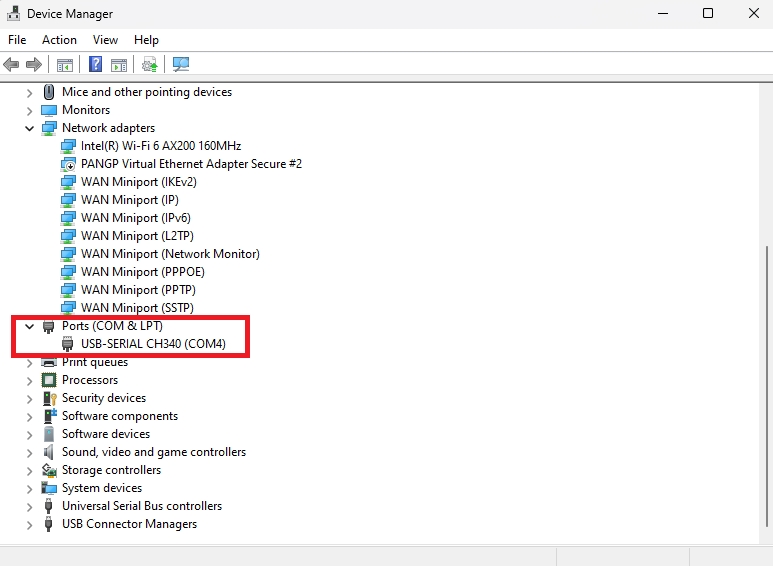
Atur Board Lynx-32 dengan klik Tools > Board > ESP32 Arduino pada Arduino IDE, kemudian pastikan board yang digunakan adalah ESP32 Dev Module. Pilih port sesuai communicaion port yang terbaca (dalam kasus ini COM4). Hasilnya akan terlihat seperti gambar berikut.
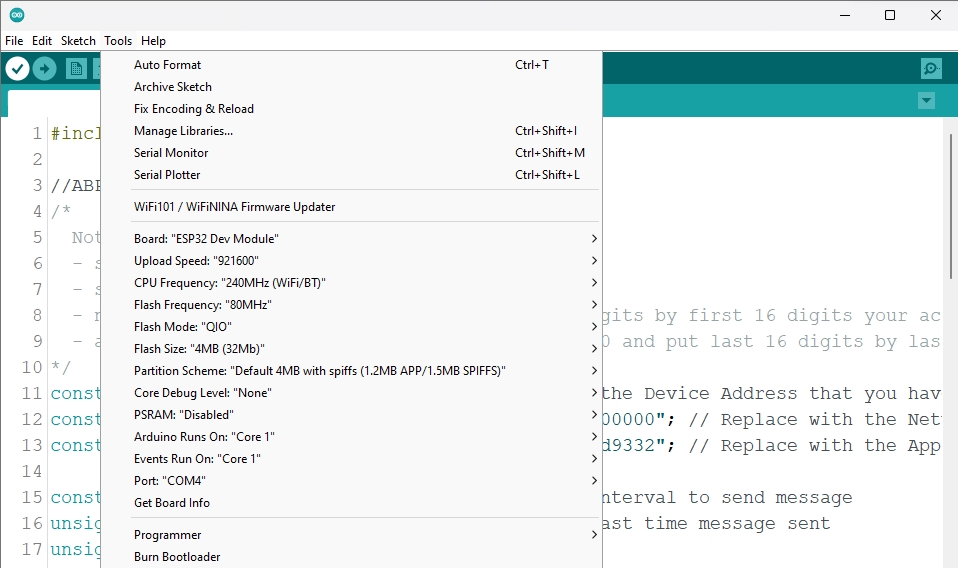
Setelah semua setup selesai, lakukan upload program dengan menekan icon panah seperti gambar berikut. Tunggu hingga selesai proses compile dan upload.
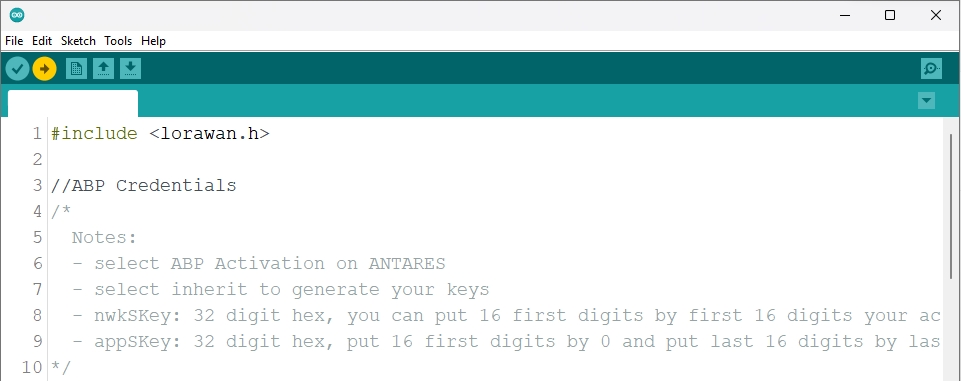
Jika upload program berhasil maka akan terlihat seperti gambar berikut.
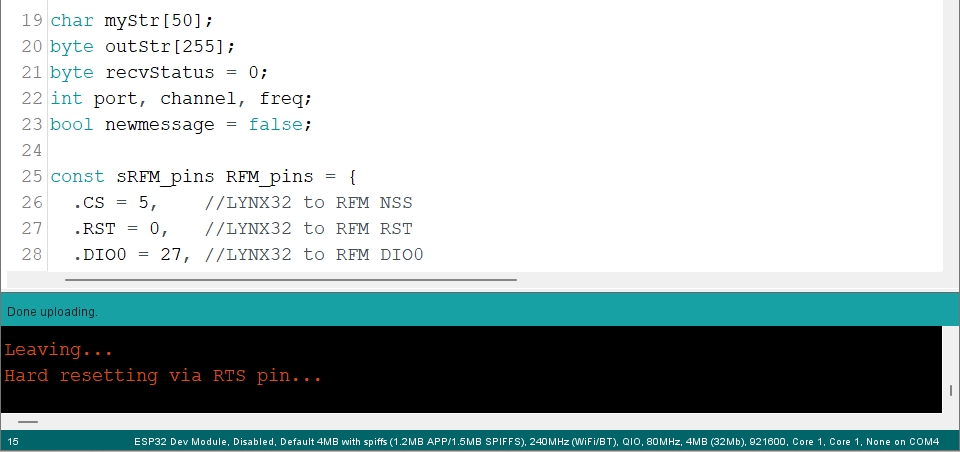
Setelah selesai upload program, anda dapat melihat serial monitor untuk melakukan debug program. Icon serial monitor terlihat seperti pada gambar berikut.

Atur serial baud rate menjadi 115200 dan pilih BothNL & CR. Hasilnya akan terlihat seperti gambar berikut.
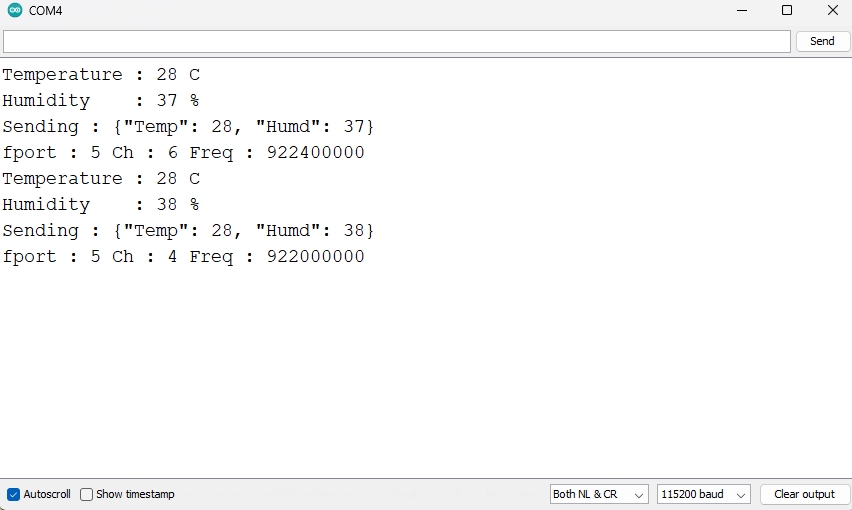
Pastikan serial baud rate sesuai dengan nilai yang terdefinisi di kode program. Jika serial baud rate tidak sama, antara kode program dan serial monitor maka karakter ASCII tidak akan terbaca dengan baik.
6. Periksa Data di Antares
Setelah upload program berhasil, selanjutnya buka halaman device antares kemudian lihat apakah data lora sudah berhasil dikirim.


Bentuk data yang diterima oleh antares akan berbentuk JSON seperti format berikut.
Last updated